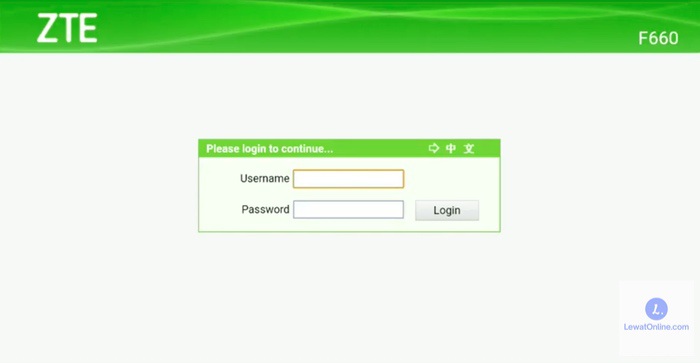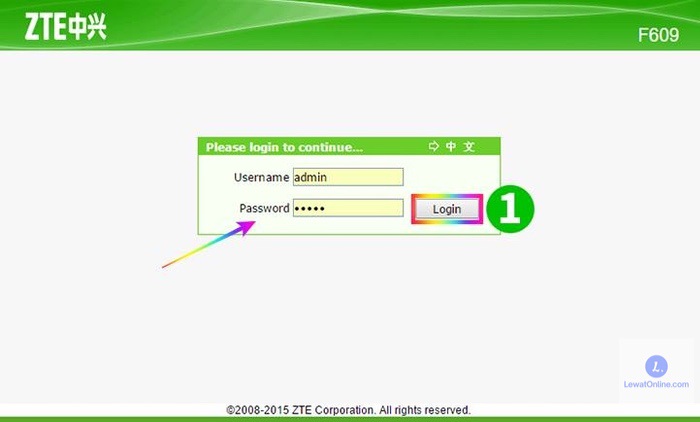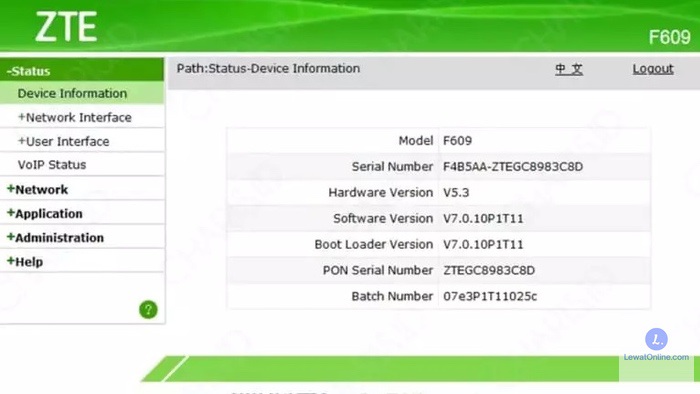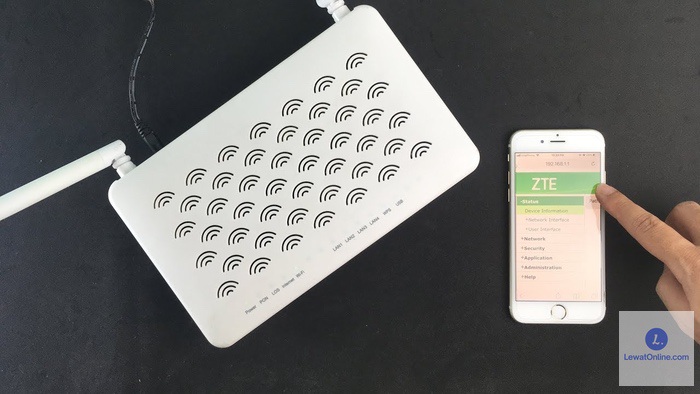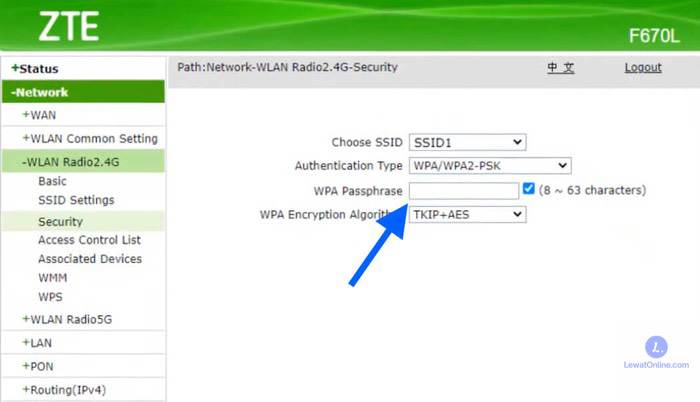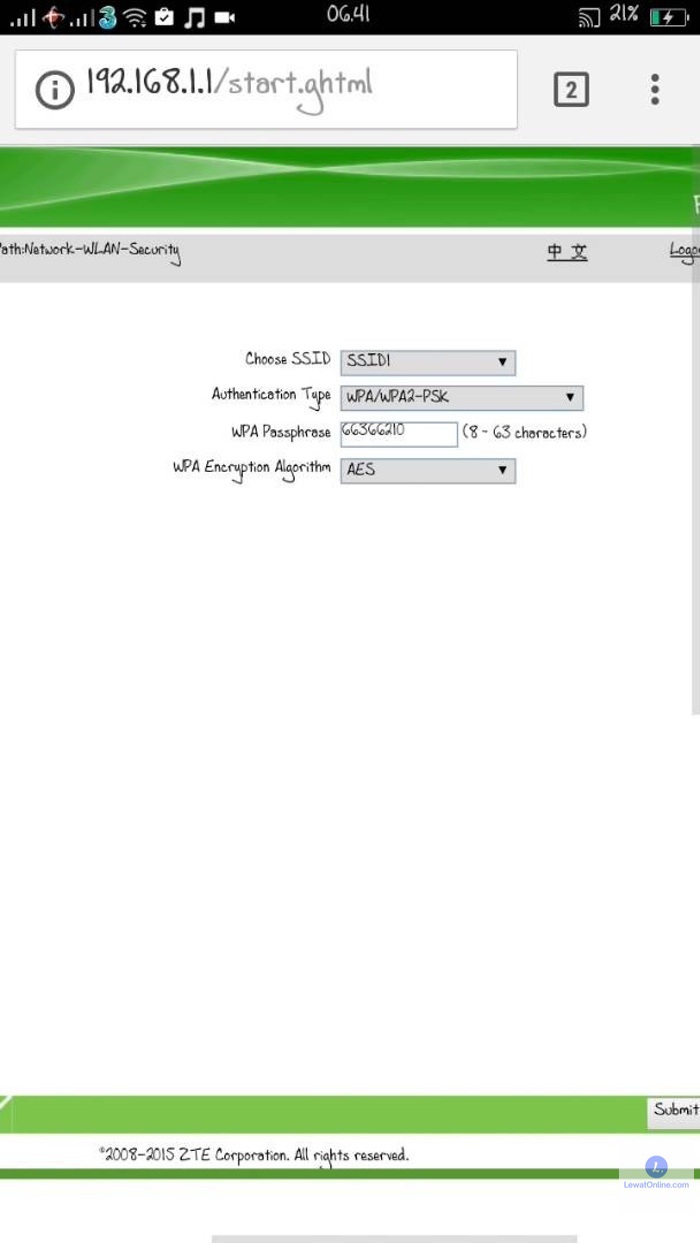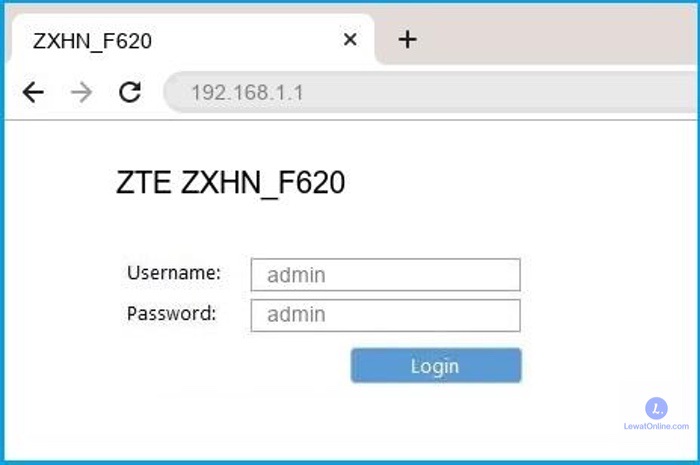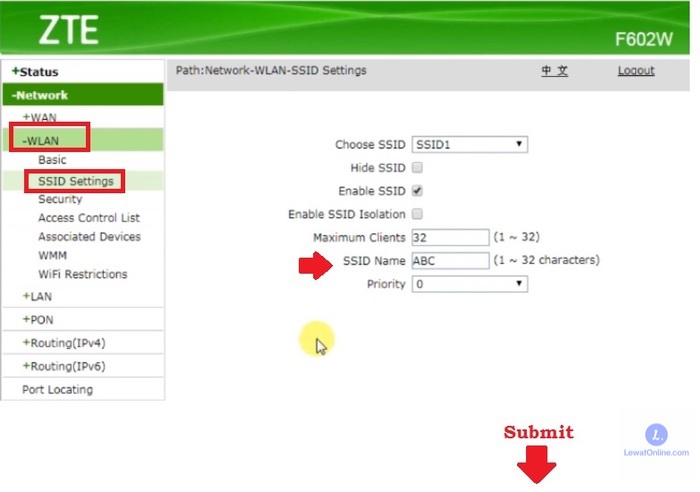Salah satu router yang digunakan oleh provider IndiHome adalah ZTE. Apabila menggunakan router merek ini, maka Anda perlu mengetahui username dan password IndiHome ZTE untuk melakukan login.
Namun sebelum itu, yuk ketahui terlebih dahulu bagaimana langkah-langkah untuk login ke ZTE router IndiHome. Baca artikel ini hingga selesai, ya.
Cara Login ZTE Router IndiHome
Cara login ke ZTE router berikut ini dapat diterapkan pada jenis modem ZTE, seperti F660 atau F609. Yuk baca ketiga langkah di bawah ini untuk selengkapnya.
1. Buka Alamat IP 192.168.1.1 di Browser
Langkah yang pertama buka browser atau peramban pada perangkat, kemudian ketik alamat IP http://192.168.1.1 pada address bar dan tekan tombol Enter.
Nantinya, akan muncul notifikasi yang berisi peringatan keamanan. Anda cukup abaikan notifikasi tersebut, karena mengakses modem atau IP router ini tidak menggunakan protokol “https”, jadi tetap aman.
2. Login dengan Menggunakan Username dan Password
Apabila telah berhasil masuk ke halaman modem, selanjutnya yakni mengisi username dan password dengan kata “user” atau akun pengguna, kemudian klik “Login”.
Sedangkan, jika Anda ingin login menggunakan akun admin, bisa menggunakan username dan password yang akan kami sajikan di bagian setelah ini.
3. Masuk ke Dashboard Menu Modem
Ketika sudah berhasil login ke halaman menu Dashboard, Anda akan melihat beberapa tampilan menu, seperti Network, Status, Application, dan masih banyak lagi. Namun, bila login dengan akun user, maka hanya bisa melihat menu tertentu yang dapat diakses oleh akun user.
Sementara, jika Anda login menggunakan akun admin atau super admin, maka menu yang ditampilkan lebih banyak, serta lebih bebas mengakses menu yang ada.
Kumpulan Username dan Password IndiHome ZTE
Seperti yang sudah kami sebutkan di atas, Anda bisa memanfaatkan username dan password yang kami sajikan di bawah ini untuk mengakses akun admin atau super admin.
Tidak hanya itu, Anda bisa memanfaatkan alternatif username dan password ini, jika tidak dapat login menggunakan akun user.
| Username | Password |
| admin | admin |
| root | admin |
| admin | Telkomdso123 |
| user | user1234 |
| telecomadmin | admintelecom |
| telecomadmin | admin |
| 1admin0 | 1tec14r0 |
| 1tex14r0 | 1admin0 |
Pada beberapa daerah, terkadang menggunakan data login yang berbeda-beda. Oleh karena itu, Anda dapat mencoba satu per satu username dan password IndiHome ZTE di atas hingga berhasil masuk ke halaman menu pengguna
Cara Ubah Password WiFi IndiHome ZTE
Cara mengubah password IndiHome ZTE pastinya berbeda dengan cara mengubah password WiFi dengan modem atau router lain. Meskipun memiliki label yang mirip, tetapi urutan menunya tidak sama persis antara merek satu dengan merek lain.
Jika Anda adalah pelanggan IndiHome dan menggunakan modem ZTE, maka ikuti langkah-langkah di bawah ini untuk mengganti kata sandinya.
Lewat Laptop atau PC
1. Buka browser pada Perangkat
Pertama-tama, pastikan bahwa Anda telah terhubung dengan WiFi milik sendiri atau WiFi yang ingin diganti kata sandinya.
Setelah itu, buka browser yang ada di perangkat, seperti Mozilla Firefox, Google Chrome, Microsoft Edge, atau yang lain. Lalu, ketikkan http://192.168.1.1 di address bar, lalu klik Enter.
2. Masukkan Username dan Password
Masukkan kata “user” (huruf kecil semua dan tanpa tanda petik) pada kolom username dan password. Kata “user” ini menjadi username dan password default atau standar yang dapat digunakan untuk login ke modem.
Apabila ternyata cara ini tidak berhasil, kemungkinan ada orang yang telah menggantinya. Jika seperti itu, Anda harus me-reset modem supaya kembali ke pengaturan standar.
3. Ganti Kata Sandi
Kalau dirasa kolom username dan password telah terisi dengan data yang benar, pilih opsi “Administration”. Selanjutnya, isi kolom “Old Password” dengan kata sandi atau password yang digunakan saat ini.
Nah, selain kolom “Old Password”, terdapat juga kolom “New Password” dan “Confirmed Password”. Pada kolom tersebut, isi dengan kata sandi yang ingin Anda ubah. Apabila telah selesai mengisi password baru, tekan tombol “Submit” untuk menyimpannya.
Apabila Anda lupa password lama Anda, silakan reset modem ZTE terlebih dahulu. Caranya, dengan menekan tombol reset dalam waktu 10 detik.
Tombol reset terletak di belakang atau samping, lalu cari tulisan “Reset”. Letak tombol ini sedikit ke dalam, sehingga Anda bisa memanfaatkan bantuan tusuk gigi ketika menekannya.
Lewat Ponsel
Cara ganti password IndiHome ZTE di atas hanya bisa digunakan jika melalui PC. Namun, jangan khawatir kalau Anda belum bisa melakukan cara di atas karena terkendala PC, karena Anda tetap bisa melakukan cara ganti password WiFi IndiHome ZTE lewat ponsel.
Untuk mengganti password WiFi lewat ponsel, Anda bisa melakukannya dengan langkah-langkah berikut ini:
1. Hubungkan Ponsel ke Internet dari IndiHome
Pertama, Anda perlu menghubungkan ponsel dengan koneksi IndiHome terlebih dahulu. Oleh sebab itu, Anda bisa mengaktifkan WiFi pada ponsel Android atau Apple. Setelah itu, pilih jaringan IndiHome dan input kata sandi agar dapat terhubung.
2. Lakukan Login di Halaman Pengguna IndiHome
Jika berhasil tersambung ke jaringan internet IndiHome, Anda dapat langsung mengakses halaman pengguna atau page user IndiHome.
Untuk caranya, sebenarnya mirip-mirip, yakni dengan membuka browser, serta mengetik http://192.168.1.1/ di address bar. Apabila sudah mengetiknya, lalu tekan Enter.
3. Ubah Nama WiFi
Pada page user modem ZTE, Anda bisa mengeklik tab “Network”, lalu klik tab “WLAN” dan klik “SSID Settings”.
Sedangkan, kalau ingin mengganti nama WiFi, Anda dapat menghapus isi dari kolom “SSID Name”, lalu ketikkan nama WiFi yang diinginkan, dengan ketentuan minimal 1 karakter dan maksimal 32 karakter.
4. Ganti Password atau Kata Sandi WiFi
Setelah berhasil mengganti nama, Anda dapat juga mengubah password IndiHome ZTE di tab sama. Namun, Anda perlu memilih opsi “Security” terlebih dahulu. Selanjutnya, ubah kata sandi pada kolom WPA Passphrase.
Masukkan kata sandi WiFi baru, yang terdiri atas 8 hingga 63 karakter. Untuk menyimpannya, cukup tekan tombol “Submit”.
Cara Ganti Password WiFi ZTE
Ini dia langkah-langkah dalam mengganti password WiFi ZTE dengan provider yang lainnya, seperti MyRepublic, First Media, dan lain sebagainya.
- Kunjungi browser atau peramban yang ada di HP atau laptop.
- Ketikkan IP address 168.1.1 pada kolom link.
- Nantinya, akan terlihat menu Nah, pada menu tersebut input username dan password dengan kata “user” di masing-masing kolom.
- Jika sudah berhasil login, pilih opsi “Network”
- Apabila ingin mengganti username, klik “SSID Name”, kemudian klik “Submit”.
- Sedangkan, kalau ingin mengganti password, klik opsi “Security”. Lalu ketuk pilihan “WPA Passphrase”, kemudian ganti dengan password yang baru di kolom yang tersedia.
- Klik “Submit” dan selesaikan.
- Tekan logout yang ada di sebelah kanan layar.
Setelah membaca artikel ini, tentunya Anda tidak perlu kebingungan lagi bila harus mengganti password IndiHome ZTE atau provider lain. Sebab, kami sudah menjelaskan dengan lengkap pada tutorial di atas.